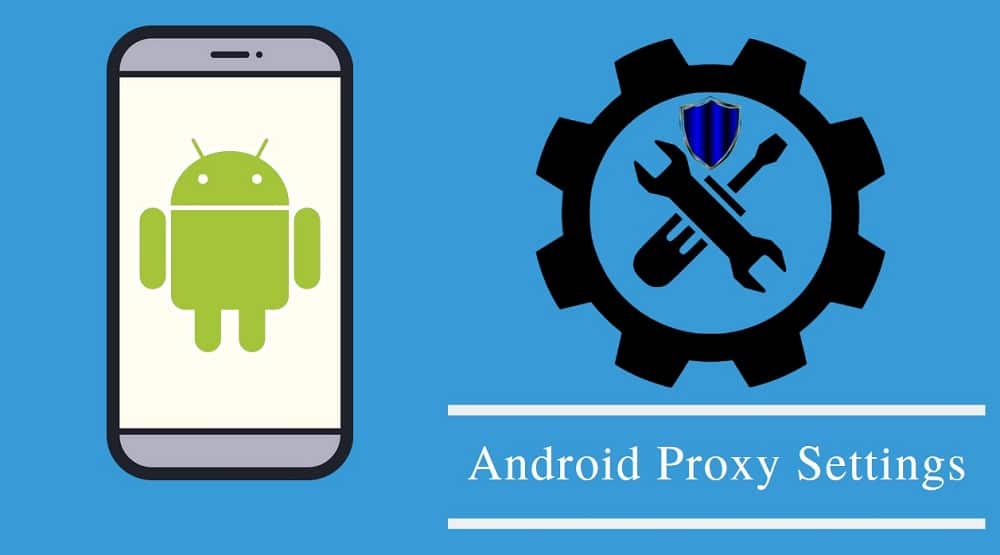Apakah Kamu pernah mengalami kesulitan mengakses situs favorit Kamu karena diblokir oleh pemerintah atau provider internet? Atau mungkin Kamu ingin berselancar di dunia maya tanpa meninggalkan jejak digital Kamu? Jika ya, maka Kamu perlu tahu cara setting proxy di Google Chrome Android.
Proxy adalah sebuah sistem yang memungkinkan Kamu mengakses situs web melalui server perantara, sehingga IP asli Kamu tidak terlihat oleh situs web tujuan. Dengan menggunakan proxy, Kamu bisa membuka situs yang diblokir, menjaga privasi online Kamu, dan meningkatkan kecepatan akses ke situs tertentu.
Namun, tidak semua browser mendukung penggunaan proxy, termasuk Google Chrome Android. Lalu, bagaimana cara setting proxy di Google Chrome android? Apakah ada trik khusus yang bisa dilakukan? Tenang saja, saya akan memberikan tutorial lengkap dan mudah untuk Kamu. Simak baik-baik ya!
Cara Setting Proxy di Google Chrome Android
1.Mendapatkan Proxy
Sebelum setting proxy di Google Chrome Android, tentu saja Kamu harus punya proxy terlebih dahulu. Ada banyak cara untuk mendapatkan proxy, baik yang berbayar maupun yang gratis. Salah satu cara yang paling mudah adalah dengan mengunjungi situs web [Proxy Lists](^1^), yang menyediakan daftar proxy dari berbagai negara dan jenis.
Di situs web tersebut, Kamu bisa memilih proxy sesuai dengan kebutuhan Kamu. Misalnya, jika Kamu ingin mengakses situs web dari Prancis, maka Kamu bisa memilih proxy dengan negara France. Jika Kamu ingin menggunakan proxy HTTPS, maka Kamu bisa memilih proxy dengan jenis HTTPS. Dan seterusnya.
Setelah memilih proxy yang diinginkan, catatlah IP dan port dari proxy tersebut. Contohnya, IP: 51.158.123.35 dan port: 8811. IP dan port ini akan digunakan untuk setting proxy di Google Chrome Android nanti.
2.Setting Proxy di Android
Setelah mendapatkan proxy, langkah selanjutnya adalah setting proxy di Android. Cara ini berlaku untuk semua aplikasi yang menggunakan koneksi internet di Android, termasuk Google Chrome. Berikut adalah langkah-langkahnya:
- Buka menu “Pengaturan” di perangkat Android Kamu.
- Pilih menu “Jaringan & Internet”.
- Pilih Wi-Fi yang sedang Kamu gunakan saat ini.
- Tekan lama pada nama Wi-Fi tersebut, lalu pilih menu “Edit”.
- Ubah setelan proxy dari “Tidak ada” menjadi “Manual”.
- Masukkan IP dan port dari proxy yang telah Kamu dapatkan sebelumnya.
- Klik tombol “Simpan” untuk menyimpan setelan.
3.Mengecek Koneksi Proxy
Setelah setting proxy di Android, langkah terakhir adalah mengecek apakah koneksi proxy sudah berhasil atau belum. Caranya adalah dengan membuka browser Google Chrome di Android Kamu, lalu mengakses situs web google.com.
Jika koneksi proxy berhasil, maka Kamu akan melihat halaman Google dengan bahasa dan domain sesuai dengan negara dari proxy yang Kamu gunakan. Misalnya, jika Kamu menggunakan proxy dari Prancis, maka halaman Google akan berbahasa Prancis dan domainnya adalah google.fr.
Selamat! Kamu telah berhasil setting proxy di Google Chrome Android. Sekarang Kamu bisa menikmati browsing tanpa batas dan tanpa khawatir.
Demikian artikel saya tentang cara setting proxy di Google Chrome Android. Semoga bermanfaat dan bisa membantu kamu. Jangan lupa untuk share artikel ini ke teman-teman Kamu yang mungkin membutuhkan. Jika ada kritik dan saran tolong tuliskan di kolom komentar. Sampai jumpa di artikel selanjutnya. Terima Kasih!
Rekomendasi:
- Cara Melihat Akun Twitter Private Tanpa Follow Twitter itu salah satu medsos yang banyak dipake orang Indonesia. Orang-orang pada ngetwit macem-macem, mulai dari info penting, curhat hati,…
- Cara Scan Kode Qr Wifi Android Tanpa Aplikasi Cytricks - Cara Scan Code QR WiFi Android Tanpa Aplikasi yang bisa Kamu lakukan dengan lancar. Yuk, cari tahu caranya…
- Cara Setting VPN di Android Tanpa Aplikasi Jika keuangan kamu terbatas untuk berlangganan VPN, jangan khawatir. Kamu dapat melakukan Cara Setting VPN di Android Tanpa Aplikasi. Siapa…
- Cara Membuka Google Smart Lock Facebook dengan Mudah… cytricks - Google Smart Lock adalah fitur yang bisa membuat hidup kamu lebih mudah. Dengan fitur ini, kamu tidak perlu…
- Cara Ganti Akun FIFA Mobile dengan Akun Baru Cara Ganti Akun FIFA Mobile dengan Akun Baru - Game FIFA saat ini tidak hanya hadir di komputer saja, tapi…
- Cara Setting DNS Google di Android Ada banyak sekali cara untuk mengakses web yang diblokir. Salah satunya caranya adalah menggunakan Dns. Apa itu Dns? DNS bisa…
- Cara Penggunaan Google Classroom untuk Guru dan Siswa Cytricks - Apakah kamu sedang mencari informasi tentang bagaimana cara penggunaan google classroom untuk guru dan siswa? Jika, iya, maka…
- Cara Mengaktifkan Kamera di Google Chrome untuk… Cara Mengaktifkan Kamera di Google Chrome untuk Daftar SSCASN - Salah satu syarat untuk bisa mengikuti seleksi Calon Pegawai Negeri…
- Cara Melihat History Google Play Store dengan Mudah… Google Play Store adalah tempat dimana kita bisa mengunduh berbagai macam aplikasi, game, buku, film, dan lain-lain untuk perangkat Android…
- 4 Cara Logout Akun Gmail di Android Terbaru 2023 Cara logout akun Gmail di Android kini banyak dicari di internet. Masih banyak orang yang belum memahami langkah ini, padahal…
- Cara Memutar Youtube di Latar Belakang Android dan… Di dalam beberapa tahun kebelakang, Youtube secara perlahan sudah menggantikan TV di semua dunia. Didalam satu sistem, kamu dapat menemukan…
- Cara Menghilangkan Iklan di Youtube PC yang Sudah… Di era digital seperti saat ini, ada banyak platform yang bisa digunakan untuk menikmati berbagai jenis video. Ya, salah satunya…
- Cara Memindahkan File ke Google Drive yang Mudah dan Praktis Cytricks - Kamu penasaran, bagaimana sih cara memindahkan file ke google drive?. Sebelum itu ada baiknya untuk mengetahui terlebih dahulu…
- Cara Buka Cadangan WA di Google Drive dengan Mudah dan Cepat Cytricks - Mau tahu, bagaimana ya cara buka cadangan WA di google drive yang mudah dan cepat?. Apakah kamu pernah…
- Cara Mudah Menghemat RAM di Google Chrome Dengan… Cara Mudah Menghemat RAM di Google Chrome Dengan Fitur Memory Saver - Mulai dari Google Chrome versi 108, Google secara…
- 7 Cara Blast WhatsApp Tanpa Save Nomor dengan Mudah… cytricks - Jangan tanyakan lagi kepopuleran WhatsApp, karena aplikasi tersebut sangat berkembang pesat dan paling banyak digunakan di seluruh dunia.…
- Cara Melihat Twitter yang Dikunci Tanpa Harus Follow Twitter merupakan salah satu platform media sosial yang banyak digemari di Indonesia. Banyak pengguna Twitter yang memanfaatkan platform ini untuk…
- Cara Membuka Situs yang Diblokir Pada Android Melalui Chrome Cara Membuka Situs yang Diblokir Pada Android Melalui Chrome - Kamu mungkin pernah mengalami masalah seperti ini saat membuka situs…
- Tutorial Cara Menonaktifkan Fitur SafeSearch di… Cara Menonaktifkan Fitur SafeSearch di Google Chrome - Google Chrome merupakan mesin pencari yang sering digunakan untuk berbagai kebutuhan pengguna…
- 6 Cara Melihat CCTV di Google Chrome dengan Mudah dan Cepat Cytricks |Apakah Kamu pernah merasa penasaran dengan apa yang terjadi di rumah, kantor, atau tempat lain saat Kamu sedang tidak…